Dockerize CodeIgniter Panduan Langkah demi Langkah
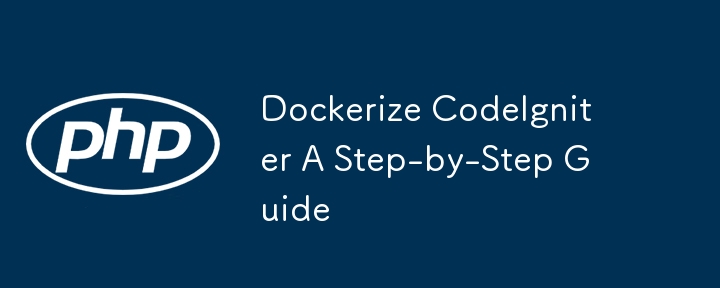
Dalam catatan blog ini, kami akan membincangkan cara untuk Dockerize aplikasi CodeIgniter 3. Pada penghujung panduan ini, anda akan mempunyai aplikasi kontena yang berjalan dengan Apache, PHP dan MySQL, semuanya diuruskan melalui Docker Compose. Pendekatan ini akan menyelaraskan persekitaran pembangunan anda dan memastikan persediaan yang konsisten merentas berbilang sistem.
Prasyarat
Sebelum kami menyelami butirannya, pastikan anda telah memasang alatan berikut:
- Docker: Untuk menyimpan aplikasi dan kebergantungannya.
- Karang Docker: Untuk mengurus aplikasi Docker berbilang bekas.
- CodeIgniter 3: Projek CodeIgniter 3 anda yang sedia ada.
Langkah 1: Menyediakan Fail Docker:
Fail Docker mentakrifkan persekitaran di mana aplikasi anda akan dijalankan. Begini cara untuk menyediakannya:
# Use an official PHP image with Apache FROM php:8.2-apache # Enable Apache mod_rewrite for CodeIgniter RUN a2enmod rewrite # Set the working directory in the container WORKDIR /var/www/html # Copy project files into the container COPY . /var/www/html # Install necessary PHP extensions RUN docker-php-ext-install mysqli # Set proper permissions for Apache to access files RUN chown -R www-data:www-data /var/www/html && chmod -R 755 /var/www/html # Expose port 80 EXPOSE 80
Langkah 2: Menyediakan Docker Compose
Sekarang mari kita tentukan fail docker-compose.yml, yang akan mengkonfigurasi dan menjalankan berbilang bekas untuk aplikasi web anda dan pangkalan data.
version: '3.8'
services:
app:
build:
context: .
dockerfile: Dockerfile
container_name: ci3-docker # Set the container name here
ports:
- "8080:80" # Map port 80 of the container to port 8080 on the host
volumes:
- .:/var/www/html # Mount current directory to /var/www/html inside the container
depends_on:
- db # Ensure the database is up before starting the application
db:
image: mysql:8.0 # Uses the official MySQL image
container_name: mysql
restart: always
environment:
MYSQL_ROOT_PASSWORD: root # Root password for MySQL
MYSQL_DATABASE: ci3docker # Initial database to create
ports:
- "3306:3306" # Expose port 3306 for database connections
volumes:
- db_data:/var/lib/mysql # Persist MySQL data
volumes:
db_data:
name: ci3-docker # Name the volume for MySQL data persistence
Langkah 3: Bina dan Jalankan Bekas
Setelah fail Dockerfile dan docker-compose.yml anda sedia, tiba masanya untuk membina dan menjalankan bekas. Dalam akar projek anda, buka terminal dan jalankan arahan berikut:
Bina imej Docker:
docker-compose build
Mulakan bekas:
docker-compose up
Ini akan memulakan aplikasi CodeIgniter dan pangkalan data MySQL. Bekas apl boleh diakses di http://localhost:8080, manakala pangkalan data MySQL akan dijalankan pada port 3306.
Langkah 4: Kemas kini Konfigurasi Pangkalan Data CodeIgniter
Sekarang, mari pastikan CodeIgniter boleh menyambung ke pangkalan data MySQL di dalam bekas. Buka application/config/database.php anda dan kemas kini tetapan sambungan pangkalan data:
$db['default'] = array(
'dsn' => '',
'hostname' => 'db', // Service name from Docker Compose
'username' => 'root',
'password' => 'root', // Password set in docker-compose.yml
'database' => 'ci3docker', // Database name set in docker-compose.yml
'dbdriver' => 'mysqli',
'dbprefix' => '',
'pconnect' => FALSE,
'db_debug' => (ENVIRONMENT !== 'production'),
'cache_on' => FALSE,
'cachedir' => '',
'char_set' => 'utf8',
'dbcollat' => 'utf8_general_ci',
'swap_pre' => '',
'encrypt' => FALSE,
'compress' => FALSE,
'stricton' => FALSE,
'failover' => array(),
'save_queries' => TRUE
);
Langkah 5: Akses Aplikasi
Setelah bekas siap, lawati http://localhost:8080 dalam pelayar web anda. Jika semuanya disediakan dengan betul, aplikasi CodeIgniter 3 anda seharusnya berjalan lancar di dalam bekas Docker.
Langkah 6: Menguruskan Bekas Docker
Untuk menghentikan bekas, jalankan:
docker-compose down
Kesimpulan
Dalam panduan ini, kami berjaya melabuhkan aplikasi CodeIgniter 3, menjadikannya mudah alih dan mudah diurus. Docker Compose membolehkan kami mentakrif dan menjalankan aplikasi berbilang bekas dengan mudah, menjadikannya sempurna untuk pembangunan dan persekitaran pengeluaran.
Dengan menggunakan Docker, anda memastikan persekitaran yang konsisten untuk semua pembangun dan menggunakan aplikasi anda dengan mudah ke pelbagai sistem tanpa perlu risau tentang kebergantungan. Jika anda ingin menskalakan aplikasi anda atau menjalankannya dalam persekitaran awan, Docker menjadikannya sangat mudah untuk diurus.
Atas ialah kandungan terperinci Dockerize CodeIgniter Panduan Langkah demi Langkah. Untuk maklumat lanjut, sila ikut artikel berkaitan lain di laman web China PHP!

Alat AI Hot

Undresser.AI Undress
Apl berkuasa AI untuk mencipta foto bogel yang realistik

AI Clothes Remover
Alat AI dalam talian untuk mengeluarkan pakaian daripada foto.

Undress AI Tool
Gambar buka pakaian secara percuma

Clothoff.io
Penyingkiran pakaian AI

Video Face Swap
Tukar muka dalam mana-mana video dengan mudah menggunakan alat tukar muka AI percuma kami!

Artikel Panas

Alat panas

Notepad++7.3.1
Editor kod yang mudah digunakan dan percuma

SublimeText3 versi Cina
Versi Cina, sangat mudah digunakan

Hantar Studio 13.0.1
Persekitaran pembangunan bersepadu PHP yang berkuasa

Dreamweaver CS6
Alat pembangunan web visual

SublimeText3 versi Mac
Perisian penyuntingan kod peringkat Tuhan (SublimeText3)

Topik panas
 1677
1677
 14
14
 1431
1431
 52
52
 1334
1334
 25
25
 1280
1280
 29
29
 1257
1257
 24
24
 Terangkan hashing kata laluan yang selamat di PHP (mis., Password_hash, password_verify). Mengapa tidak menggunakan MD5 atau SHA1?
Apr 17, 2025 am 12:06 AM
Terangkan hashing kata laluan yang selamat di PHP (mis., Password_hash, password_verify). Mengapa tidak menggunakan MD5 atau SHA1?
Apr 17, 2025 am 12:06 AM
Dalam php, kata laluan_hash dan kata laluan 1) password_hash menjana hash yang mengandungi nilai garam untuk meningkatkan keselamatan. 2) Kata Laluan_verify Sahkan kata laluan dan pastikan keselamatan dengan membandingkan nilai hash. 3) MD5 dan SHA1 terdedah dan kekurangan nilai garam, dan tidak sesuai untuk keselamatan kata laluan moden.
 Bagaimanakah jenis membayangkan jenis PHP, termasuk jenis skalar, jenis pulangan, jenis kesatuan, dan jenis yang boleh dibatalkan?
Apr 17, 2025 am 12:25 AM
Bagaimanakah jenis membayangkan jenis PHP, termasuk jenis skalar, jenis pulangan, jenis kesatuan, dan jenis yang boleh dibatalkan?
Apr 17, 2025 am 12:25 AM
Jenis PHP meminta untuk meningkatkan kualiti kod dan kebolehbacaan. 1) Petua Jenis Skalar: Oleh kerana Php7.0, jenis data asas dibenarkan untuk ditentukan dalam parameter fungsi, seperti INT, Float, dan lain -lain. 2) Return Type Prompt: Pastikan konsistensi jenis nilai pulangan fungsi. 3) Jenis Kesatuan Prompt: Oleh kerana Php8.0, pelbagai jenis dibenarkan untuk ditentukan dalam parameter fungsi atau nilai pulangan. 4) Prompt jenis yang boleh dibatalkan: membolehkan untuk memasukkan nilai null dan mengendalikan fungsi yang boleh mengembalikan nilai null.
 PHP dan Python: Paradigma yang berbeza dijelaskan
Apr 18, 2025 am 12:26 AM
PHP dan Python: Paradigma yang berbeza dijelaskan
Apr 18, 2025 am 12:26 AM
PHP terutamanya pengaturcaraan prosedur, tetapi juga menyokong pengaturcaraan berorientasikan objek (OOP); Python menyokong pelbagai paradigma, termasuk pengaturcaraan OOP, fungsional dan prosedur. PHP sesuai untuk pembangunan web, dan Python sesuai untuk pelbagai aplikasi seperti analisis data dan pembelajaran mesin.
 Memilih antara php dan python: panduan
Apr 18, 2025 am 12:24 AM
Memilih antara php dan python: panduan
Apr 18, 2025 am 12:24 AM
PHP sesuai untuk pembangunan web dan prototaip pesat, dan Python sesuai untuk sains data dan pembelajaran mesin. 1.Php digunakan untuk pembangunan web dinamik, dengan sintaks mudah dan sesuai untuk pembangunan pesat. 2. Python mempunyai sintaks ringkas, sesuai untuk pelbagai bidang, dan mempunyai ekosistem perpustakaan yang kuat.
 PHP dan Python: menyelam mendalam ke dalam sejarah mereka
Apr 18, 2025 am 12:25 AM
PHP dan Python: menyelam mendalam ke dalam sejarah mereka
Apr 18, 2025 am 12:25 AM
PHP berasal pada tahun 1994 dan dibangunkan oleh Rasmuslerdorf. Ia pada asalnya digunakan untuk mengesan pelawat laman web dan secara beransur-ansur berkembang menjadi bahasa skrip sisi pelayan dan digunakan secara meluas dalam pembangunan web. Python telah dibangunkan oleh Guidovan Rossum pada akhir 1980 -an dan pertama kali dikeluarkan pada tahun 1991. Ia menekankan kebolehbacaan dan kesederhanaan kod, dan sesuai untuk pengkomputeran saintifik, analisis data dan bidang lain.
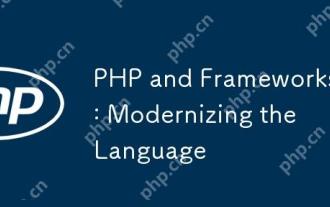 PHP dan Rangka Kerja: Memodenkan bahasa
Apr 18, 2025 am 12:14 AM
PHP dan Rangka Kerja: Memodenkan bahasa
Apr 18, 2025 am 12:14 AM
PHP tetap penting dalam proses pemodenan kerana ia menyokong sejumlah besar laman web dan aplikasi dan menyesuaikan diri dengan keperluan pembangunan melalui rangka kerja. 1.Php7 meningkatkan prestasi dan memperkenalkan ciri -ciri baru. 2. Rangka kerja moden seperti Laravel, Symfony dan CodeIgniter memudahkan pembangunan dan meningkatkan kualiti kod. 3. Pengoptimuman prestasi dan amalan terbaik terus meningkatkan kecekapan aplikasi.
 Mengapa menggunakan PHP? Kelebihan dan faedah dijelaskan
Apr 16, 2025 am 12:16 AM
Mengapa menggunakan PHP? Kelebihan dan faedah dijelaskan
Apr 16, 2025 am 12:16 AM
Manfaat utama PHP termasuk kemudahan pembelajaran, sokongan pembangunan web yang kukuh, perpustakaan dan kerangka yang kaya, prestasi tinggi dan skalabilitas, keserasian silang platform, dan keberkesanan kos. 1) mudah dipelajari dan digunakan, sesuai untuk pemula; 2) integrasi yang baik dengan pelayan web dan menyokong pelbagai pangkalan data; 3) mempunyai rangka kerja yang kuat seperti Laravel; 4) Prestasi tinggi dapat dicapai melalui pengoptimuman; 5) menyokong pelbagai sistem operasi; 6) Sumber terbuka untuk mengurangkan kos pembangunan.
 Impak PHP: Pembangunan Web dan seterusnya
Apr 18, 2025 am 12:10 AM
Impak PHP: Pembangunan Web dan seterusnya
Apr 18, 2025 am 12:10 AM
Phphassignificantelympactedwebdevelopmentandextendsbeyondit.1) itpowersmajorplatformslikeworderpressandexcelsindatabaseIntions.2) php'SadaptabilityAldoStoScaleforlargeapplicationFrameworksLikelara.3)




